내 게임이 Windows 10에서 계속 충돌하는 이유 {수정됨}
게시 됨: 2021-09-16"내 게임이 Windows 10에서 계속 충돌하는 이유"를 해결하기 위한 정확하고 간단한 문제 해결 가이드.
요즘 많은 Windows 10 사용자가 온라인으로 게임을 플레이하는 동안 자주 충돌하는 문제를 보고했습니다. 오버워치, 콜 오브 듀티, 배틀필드 등 고사양 게임들이 주기적으로 크래시가 나고, 아예 실행이 안 되는 경우도 있다고 하소연했다.
온라인 게임을 하는 동안 지연을 경험하면 전체 분위기와 게임 플레이에 영향을 미칩니다. 우리는 이것이 정말 짜증난다는 것을 이해합니다. 그러나 자주 발생하는 게임 충돌 문제를 쉽고 빠르게 해결할 수 있으므로 걱정하지 마십시오. 이 글을 통해 Windows 10에서 게임이 계속 충돌하는 문제를 해결하는 데 사용할 수 있는 몇 가지 쉬운 전술 목록을 가져왔습니다.
그래픽 드라이버를 업데이트하여 Windows 10에서 게임이 계속 충돌하는 문제를 빠르게 수정(권장)
그래픽 드라이버를 수시로 업데이트하면 정지, 충돌 또는 지연과 같은 게임과 관련된 모든 가능한 문제를 처리하는 데 도움이 됩니다. 이를 쉽게 하기 위해 몇 번의 마우스 클릭으로 모든 오래된 드라이버를 업데이트하는 최고 수준의 유틸리티인 Bit Driver Updater를 사용할 수 있습니다. 이 소프트웨어는 정크를 청소하여 컴퓨터의 전반적인 성능을 향상시킬 수 있는 기본 시스템 최적화 프로그램과 함께 제공됩니다. 아래 다운로드 버튼에서 Bit Driver Updater를 사용해 보십시오.
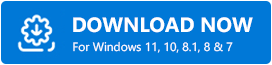
Windows 10에서 게임이 계속 충돌하는 원인은 무엇입니까?
솔루션으로 이동하기 전에 이러한 불편함의 주요 원인이 몇 가지 있습니다.
- 오래되었거나 손상되었거나 결함이 있는 그래픽 드라이버.
- 이전 버전의 Windows 운영 체제.
- 백그라운드에서 실행 중인 불필요한 프로그램.
- 타사 안티 바이러스로 인해.
- 게임 모드.
게임을 수정하기 위한 대부분의 실행 가능한 솔루션은 Windows 10에서 계속 충돌합니다.
Minecraft와 같은 액션으로 가득 찬 게임은 플레이 시간 동안 충돌을 일으키며, 아래 언급된 솔루션은 Windows 10에서 게임이 계속 충돌하는 문제를 해결하는 데 도움이 됩니다. 자세히 읽어 봅시다!
해결 방법 1: PC 다시 시작
다른 고급 방법을 시도하기 전에 항상 컴퓨터를 재부팅해야 합니다. 이것은 다소 쉬워 보일 수 있지만 때로는 차이를 만들고 버그를 수정합니다. 그러나 이 솔루션은 문제를 제거하는 일시적인 방법입니다. 따라서 궁극적으로 다른 솔루션을 고려해야 합니다.
또한 읽기: 어떤 인텔 그래픽 드라이버가 있는지 어떻게 알 수 있습니까?
해결 방법 2: 백그라운드 실행 응용 프로그램 닫기
게임이 Windows 10에서 계속 충돌하는 경우 백그라운드에서 실행 중인 프로그램으로 인해 발생할 수 있습니다. 이러한 백그라운드 실행 응용 프로그램은 충분한 양의 메모리를 차지하기 때문에 결국 선호하는 게임에서 필요한 메모리를 사용할 수 없으므로 게임이 자주 충돌하게 됩니다. 따라서 모든 백그라운드 프로그램을 닫는 것이 현명합니다. 다음은 이를 수행하는 방법에 대한 빠른 자습서입니다.
1단계: 작업 표시줄을 마우스 오른쪽 버튼으로 클릭하여 나타나는 컨텍스트 메뉴 목록에서 작업 관리자 를 선택합니다.
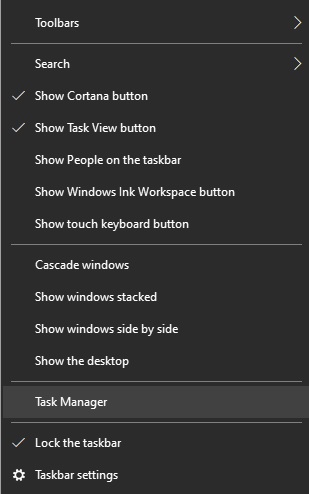
2단계: 그런 다음 시작 탭 위로 마우스를 가져갑니다.
3단계: 그런 다음 닫으려는 프로그램을 선택한 다음 사용 안 함 을 클릭합니다 .
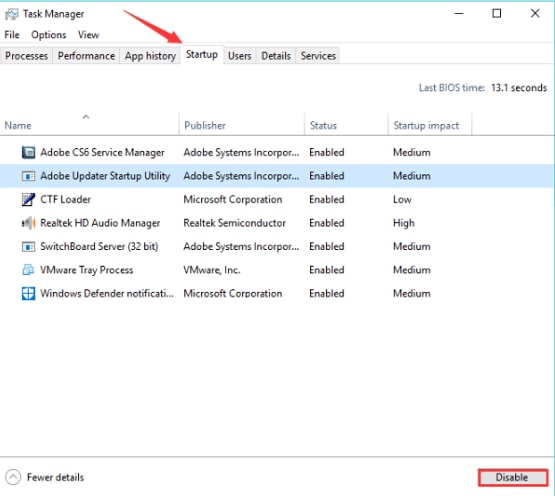
4단계: 마지막으로 컴퓨터를 다시 시작 합니다.
이제 게임을 다시 시작하여 게임이 계속 충돌하거나 수정되는지 확인하십시오.
중요: 결함 없는 게임 경험을 즐기기 위해 최고의 게임 부스터 소프트웨어를 사용할 수도 있습니다. 이러한 종류의 유틸리티는 전체 PC 성능을 최적화하는 데 도움이 됩니다.
해결 방법 3: 그래픽 드라이버 업데이트
오래된 그래픽 드라이버로 인해 Windows 10에서 게임이 계속 충돌합니다. 따라서 게임과 관련하여 발생할 수 있는 모든 결함을 수정하려면 그래픽 드라이버를 자주 업데이트해야 합니다. 이렇게 하려면 제조업체의 공식 웹사이트나 주요 드라이버 업데이트 소프트웨어를 사용할 수 있습니다. 그러나 시간이 덜 걸리고 수동 작업이 필요하므로 드라이버 업데이트 유틸리티를 사용하는 것이 좋습니다.
또한 온라인에서 올바른 드라이버를 검색하는 것은 번거롭고 오류가 발생하기 쉽습니다. 따라서 정품 드라이버를 자동으로 찾아 설치하려면 최고의 드라이버 업데이트 소프트웨어를 사용해야 합니다.
Bit Driver Updater는 손상된 모든 드라이버를 쉽게 복구할 수 있는 가장 안전하고 빠른 방법 중 하나입니다. 이 유틸리티는 시스템을 자동으로 인식한 다음 시스템에 가장 적합한 드라이버를 감지합니다. 뿐만 아니라 이 소프트웨어를 사용하면 느린 PC 성능, BSOD(Blue Screen of Death) 오류, 빈번한 시스템 오류 등 많은 Windows 관련 문제를 처리할 수 있습니다. Bit Driver Updater의 작동 방식을 알아보려면 아래에 공유된 단계를 따르십시오.
1단계: 아래 버튼에서 Bit Driver Updater for Free를 다운로드하여 설치합니다.
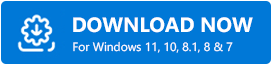

2단계: 컴퓨터에서 유틸리티를 실행하고 PC에서 오래되었거나 손상되었거나 결함이 있는 드라이버 를 검색하도록 합니다.
3단계: 업데이트 해야 하는 모든 드라이버를 나열하는 데 몇 분이 걸리므로 잠시 기다려야 합니다.
4단계: 스캔 결과를 살펴보고 문제가 있는 그래픽 드라이버를 찾습니다. 그런 다음 드라이버 옆에 있는 지금 업데이트 버튼 을 클릭합니다.
5단계: 그렇지 않으면 다른 드라이버도 업데이트해야 하는 경우 그래픽 드라이버와 함께 업데이트할 수 있습니다. 이를 위해서는 대신 모두 업데이트 버튼을 클릭해야 합니다.
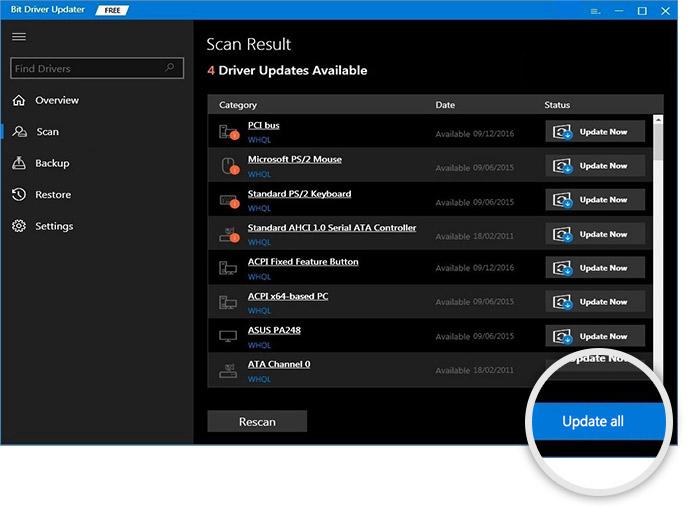
그것이 모든 결함이 있는 드라이버 및 관련 문제를 해결하기 위해 고려해야 할 전부였습니다. 완료되면 컴퓨터를 재부팅하고 Windows 10에서 충돌하는 Steam 게임이 수정되었는지 확인하십시오. 그렇지 않은 경우 아래 나열된 다른 전술을 시도하십시오.
기억할 점: Bit Driver Updater는 사용자에게 24시간 기술 지원을 제공합니다. 즉, 질문이나 추가 도움과 관련하여 언제든지 Bit Driver Updater 지원 팀에 문의할 수 있습니다. 또한 60일 동안 완전한 환불 보장을 받을 수 있습니다.
또한 읽기: Unreal Engine 4 충돌을 해결하는 방법 {SOLVED} – 전문가 팁
해결 방법 4: 업데이트 확인
내 게임이 Windows 10에서 계속 충돌하는 이유는 무엇입니까? 이 질문에 대한 답을 알기 위해 저글링을 하고 계십니까? 음, Windows 운영 체제의 오래된 버전을 사용하는 경우 온라인 게임을 하는 동안 가능한 결함을 목격할 수 있습니다. 일반 게임 충돌이 그 중 하나입니다. 따라서 최신 업데이트와 패치를 균일하게 설치하는 것이 매우 중요합니다. Windows 업데이트를 실행하려면 아래 단계를 따르십시오.
1단계: 왼쪽 하단에 표시되는 Windows 아이콘을 마우스 오른쪽 버튼으로 클릭한 다음 톱니바퀴 아이콘 (설정)을 클릭합니다.
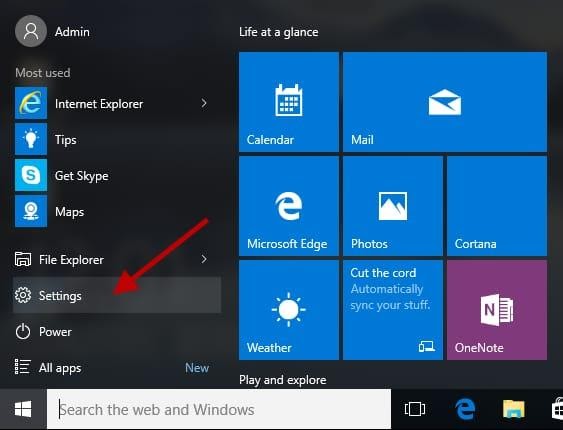
2단계: Windows 설정이 열리면 업데이트 및 보안 옵션을 클릭하여 계속 진행합니다.
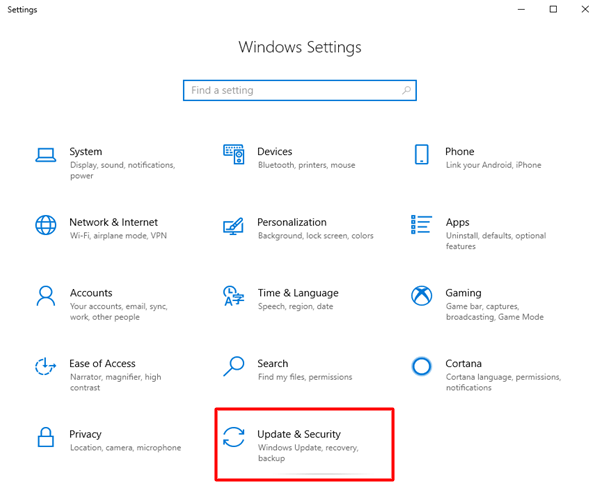
3단계: 그런 다음 왼쪽 창에서 Windows Update 가 보일 때까지 아래로 스크롤하여 클릭합니다.
4단계: 다음으로 업데이트 확인 옵션을 클릭합니다.
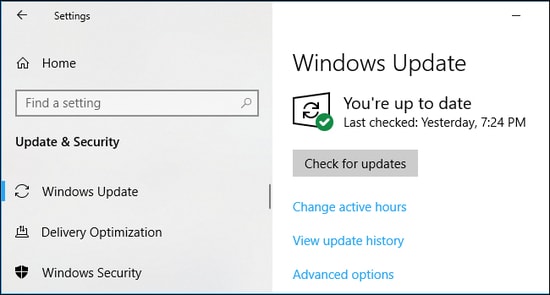
Windows가 사용 가능한 업데이트를 검색하도록 기다리십시오. 사용 가능한 업데이트가 있으면 Windows에서 자동으로 다운로드하여 설치합니다.
해결 방법 5: Windows 모드에서 게임 시작
게임은 전체 화면 또는 창 모드로 열 수 있기 때문입니다. 따라서 Windows 운영 체제를 업그레이드한 후에도 Windows 10에서 게임이 계속 충돌하는 경우 Windows 모드에서 게임을 실행하는 것을 고려할 수 있습니다.
이를 위해서는 게임의 비디오 설정을 수정한 다음 시작 옵션으로 이동하여 창 모드로 설정해야 합니다. 이 외에도 대부분의 게임에는 플레이어가 게임을 열기 전에 디스플레이 설정을 변경할 수 있는 프로그램이 내장되어 있습니다. 따라서 이러한 종류의 프로그램에서 도움을 요청할 수 있습니다. 창 모드에서 게임을 시작한 후에도 문제가 계속 발생하면 아래에 언급된 다음 해결 방법을 시도해 보십시오.
또한 읽기: Windows PC에서 Fallout 4가 계속 충돌 문제를 해결하는 방법
해결 방법 6: 타사 안티 바이러스를 일시적으로 제거
게임이 계속 충돌합니까? 걱정하지 마십시오. 타사 바이러스 백신 프로그램을 사용하는 경우 제거해 보십시오. 때로는 타사 바이러스 백신이 선호하는 게임을 방해하고 자주 충돌을 일으킬 수 있기 때문입니다. 따라서 바이러스 백신 소프트웨어를 일시적으로 제거하면 이 문제를 제거할 수 있습니다.
경우에 따라 바이러스 백신 소프트웨어를 비활성화해도 효과가 없으면 다음 해결 방법으로 넘어갑니다.
해결 방법 7: 게임 재설치
문제가 해결되지 않으면 최종 옵션으로 게임을 다시 설치해야 합니다. 게임을 다시 설치하려면 먼저 현재 설치된 게임 버전과 관련 파일을 제거해야 합니다. 그렇게 하면 잘못된 게임 파일로 인해 발생한 수많은 구성 문제가 해결되어 게임이 다시 작동합니다. 다음은 이를 수행하는 몇 가지 간단한 단계입니다.
1단계: 동시에 키보드에서 Windows + R 키를 눌러 실행 대화 상자를 불러옵니다.
2단계: 그런 다음 그 안에 Control 을 입력하고 Enter 키를 누르십시오.
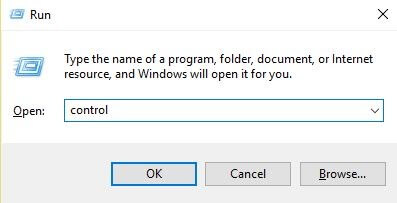
3단계: 제어판으로 이동합니다. 여기에서 보기 기준을 범주 로 설정한 다음 프로그램 아래에서 프로그램 제거 를 클릭해야 합니다. 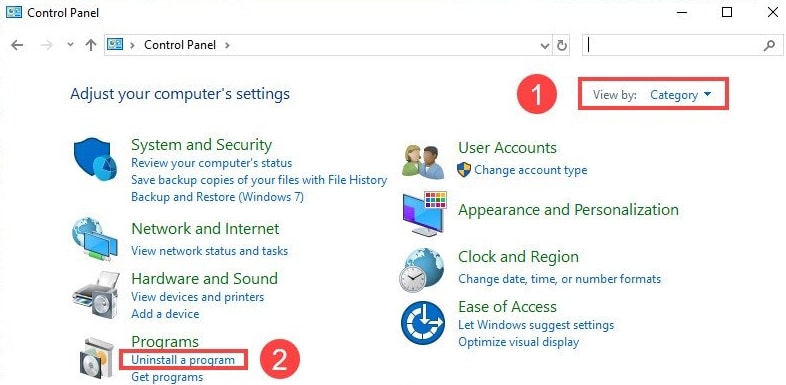
4단계: 그런 다음 제거하려는 게임을 마우스 오른쪽 버튼으로 클릭한 다음 제거 옵션을 선택합니다.
완료되면 플레이하려는 게임의 공식 웹사이트로 이동하여 다시 설치합니다. 이렇게 하면 Windows 10에서 자주 충돌하는 게임이 수정됩니다.
또한 읽기: [수정됨] PC에서 Modern Warfare 충돌 문제
도움이 되었나요?
이제 빈번한 게임 충돌로 인해 더 이상 귀찮게하지 않아도 더 나은 게임 경험을 즐길 수 있습니다. 이 글에서 우리는 "왜 내 게임이 Windows 10에서 계속 충돌합니까?"라는 가장 많이 묻는 질문을 해결하려고 노력했습니다.
이 문제 해결 가이드가 도움이 되기를 바랍니다. 질문이나 추가 제안 사항이 있는 경우 아래의 의견란을 통해 언제든지 문의해 주십시오. 또한 어떤 솔루션이 귀하에게 효과가 있었는지 설명하십시오.
마지막으로, 최신 정보와 정보를 얻으려면 뉴스레터를 구독하십시오. 이와 함께 Facebook, Twitter, Instagram 및 Pinterest의 소셜 미디어 핸들에서 우리를 팔로우하십시오.
